در آموزشهای قبلی کمی با محیط نرم افزار آشنا شدید و حالا نوبت میرسه به معرفی ابزارهای کاربردی که بیشترین تاثیر را در روند کاری شما دارد . یکی از این ابزارها zoom می باشد . انتخاب نام ابزار شاید برای zoom درست نباشد ولی به عنوان یک ابزار در برنامه های گرافیکی مورد استفاده قرار می گیرد و نام معادلی نمیشه برای آن در نظر گرفت که کاربر بیشتر با آن آشنا شود .
آموزش مرتبط:آموزش نوار Main Toolbar نرم افزار 3Ds Max
در این قسمت چند نوع zoom در viewport ها را بررسی می نماییم. اولین گزینه دکمه ی zoom در قسمت پایین نرم افزار می باشد:

پس از انتخاب این گزینه بر روی هر viewport که میخواهید اندازه ی بزرگنمایی آن را تغییر دهید برده و دکمه ی سمت چپ موس را نگه داشته و بالا و پایین ببرید تا اندازه ی viewport مورد نظر بزرگ و کوچک شود.برای خارج کردن هر ابزار از حالت انتخاب بر روی قسمتی خالی از viewport کلیک راست نمایید. در این حالت ابزار انتخاب اشیاء به حالت انتخاب در می آید که حالت پیش فرض نرم افزار می باشد. همچنین می توانید این ابزار را مستقیما از نوار ابزار اصلی (Main Toolbar) انتخاب نمایید:
![]()
برای تغییر سایز هر viewport بدون انتخاب دکمه ی zoom می توانید روی هر viewport رفته و از wheel موس استفاده نمایید.
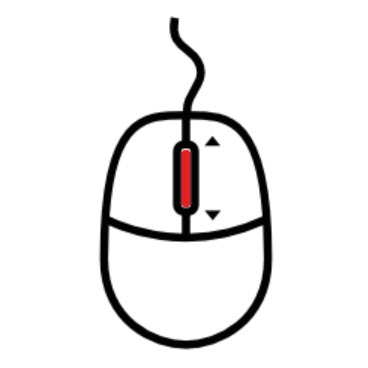
دکمه ی دیگری که در همان قسمت وجود دارد و به صورت flyout است از دو گزینه ی zoom extents و zoom extents seleted تشکیل شده است:
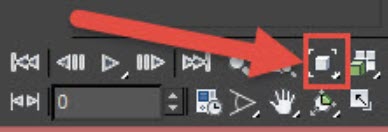
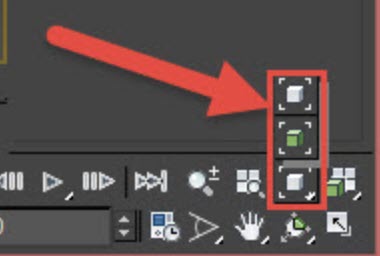
دکمه ی zoom extents زمانی به کار می برد که بخواهید تمام اشیاء را در viewpanel مورد نظر مشاهده نمایید. مثلا در سه مرحله ی زیر ابتدا بر روی اشیاء در پنل perspective زوم کرده ایم. سپس دکمه ی zoom extents را انتخاب می کنیم. مشاهده می شود که پنل perspective از حالت زوم خارج می شود و تمام اشیاء در پنل قابل رویت می گردد:
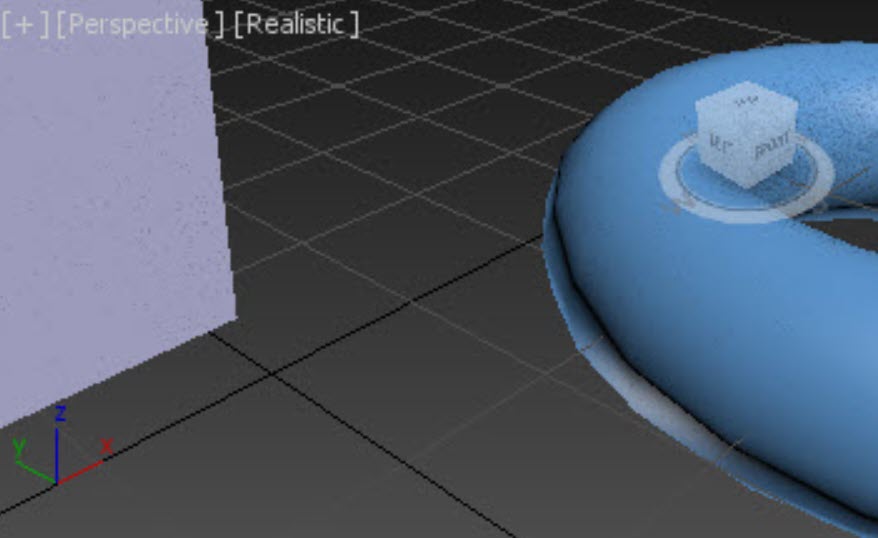
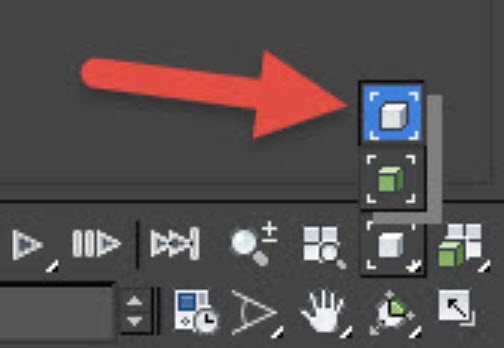
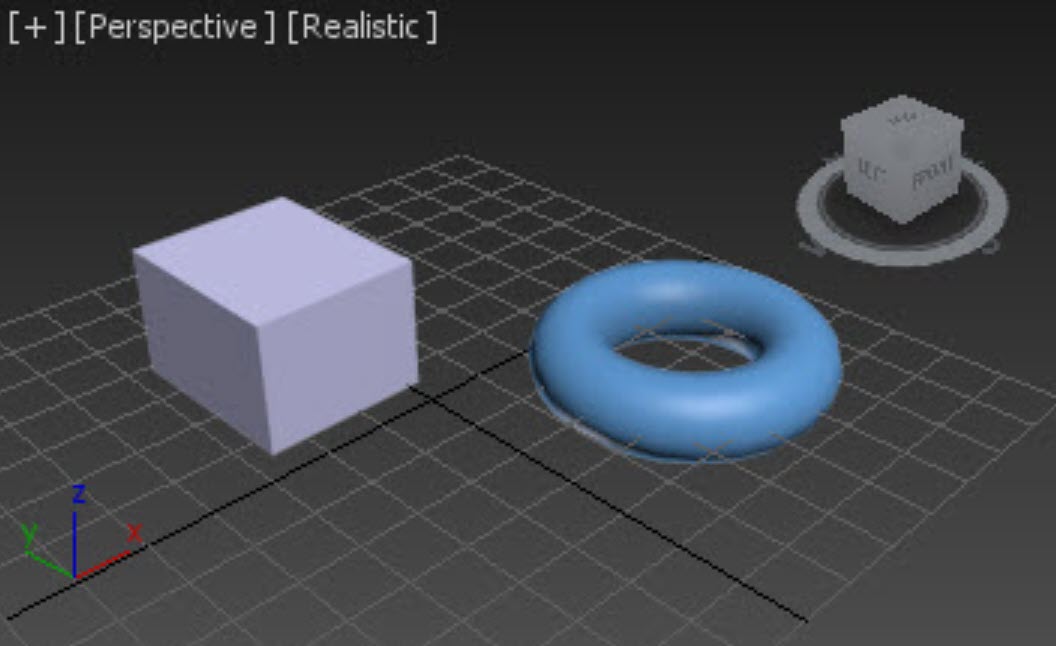
دکمه ی zoom extents seleted همانند zoom extents است با این تفاوت که این عمل را بر روی شیء انتخاب شده انجام می دهد نه تمام اشیاء. مثلا در سه تصویر زیر ابتدا بر روی یک شیء زوم می کنیم. سپس شیء را به حالت انتخاب شده (selected) در می آوریم (با استفاده از گزینه ی انتخاب اشیاء) سپس برروی دکمه ی zoom extents seleted کلیک می کنیم و مشاهده می کنیم که تمام شیء انتخاب شده در پنل perspective قابل مشاهده شده است.
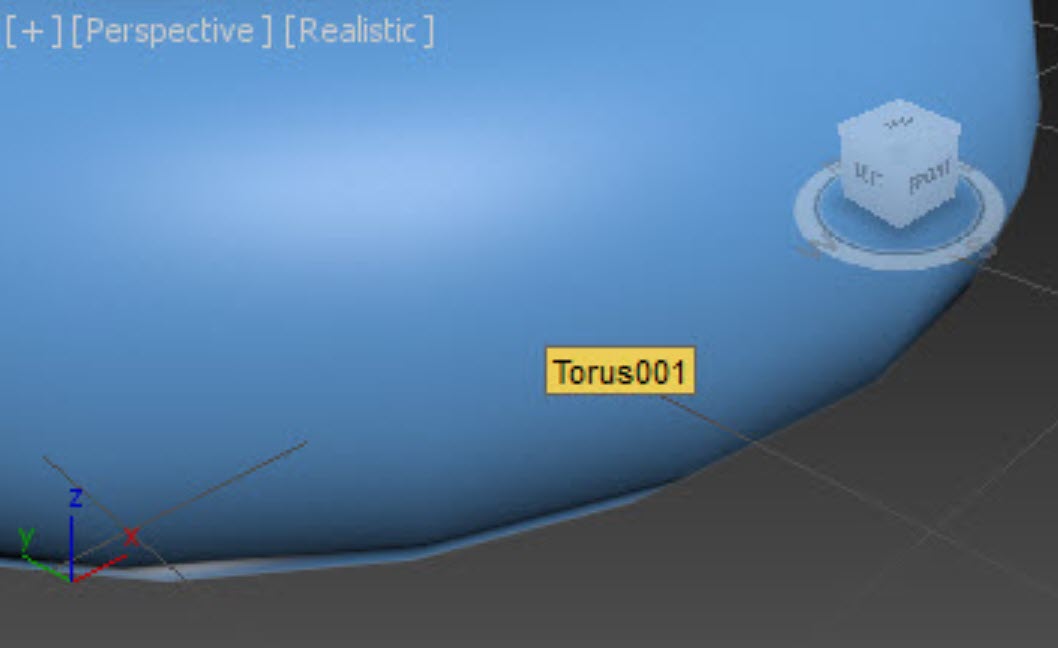
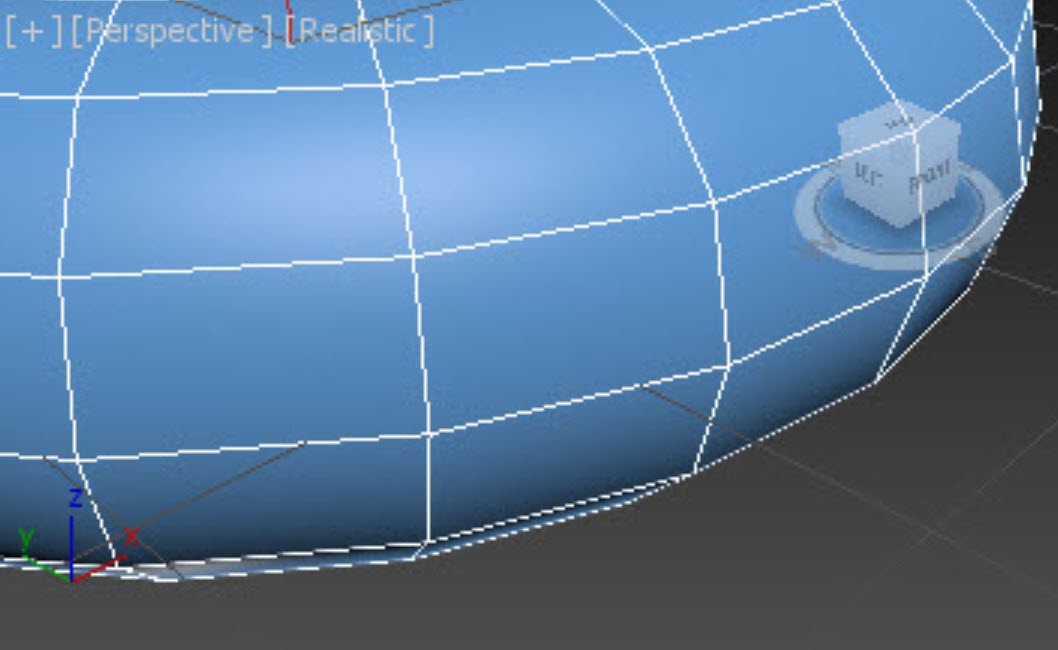
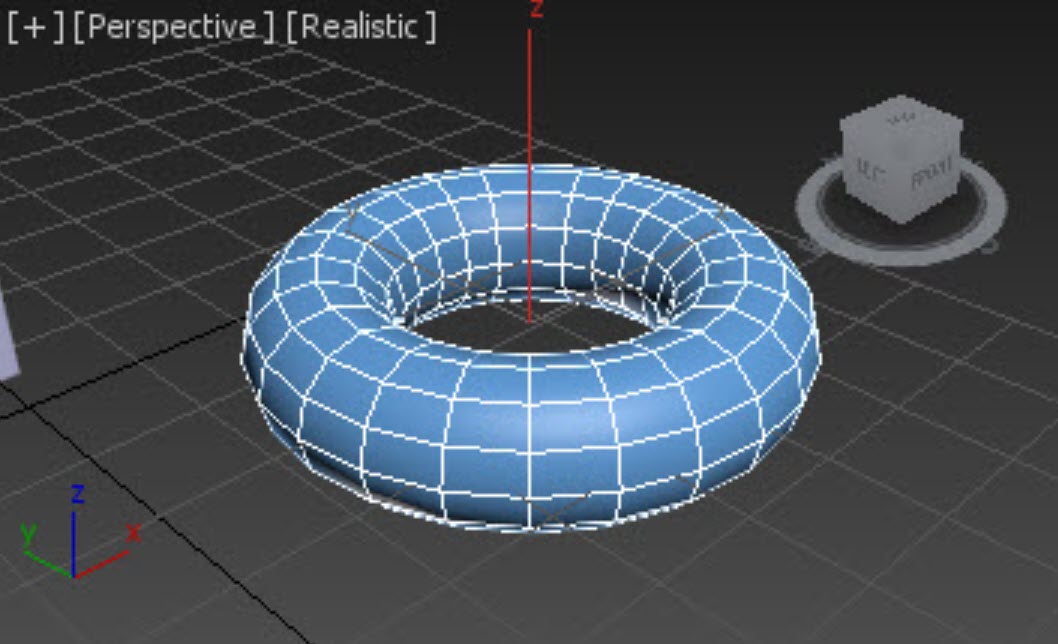
لطفا نظر خودتان را برای ما ارسال کنید تا نقاط قوت و ضعف مطالب مشخص شده و در جهت بهبود کیفیت محتوای سایت بتوانیم قدم موثرتری برداریم.





